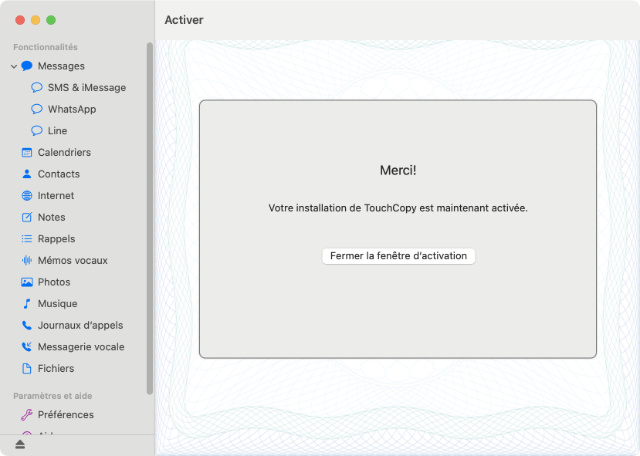TouchCopy est disponible en téléchargement d’essai gratuit. Lorsque vous installez TouchCopy pour la première fois, il fonctionnera en mode démonstration avec un ensemble limité de fonctionnalités offertes gratuitement. Veuillez voir les détails des limitations d’essai gratuit TouchCopy.
Une licence complète pour TouchCopy déverrouillera la version complète du programme, et supprimera toute restriction de démonstration.
Si vous avez acheté une licence TouchCopy, ce guide vous montrera comment utiliser votre code d’activation pour activer votre licence dans TouchCopy!
Comment activer TouchCopy sur un PC Windows
- Téléchargez et installez TouchCopy sur votre PC ou portable Windows.
- Lancez TouchCopy à partir du menu Démarrer de Windows ou en recherchant « TouchCopy » dans votre barre de recherche Windows.
- Connectez votre iPhone, iPad ou iPod à votre PC.
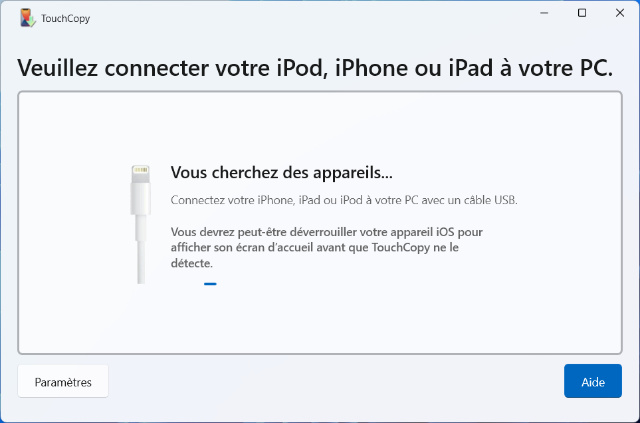
- Dans le menu de navigation à gauche de votre écran, cliquez sur « Activer ».
- Saisissez le code d’activation TouchCopy que vous avez reçu après l’achat de votre licence. Si vous n’avez pas encore acheté de licence, vous pouvez en acheter une ici.
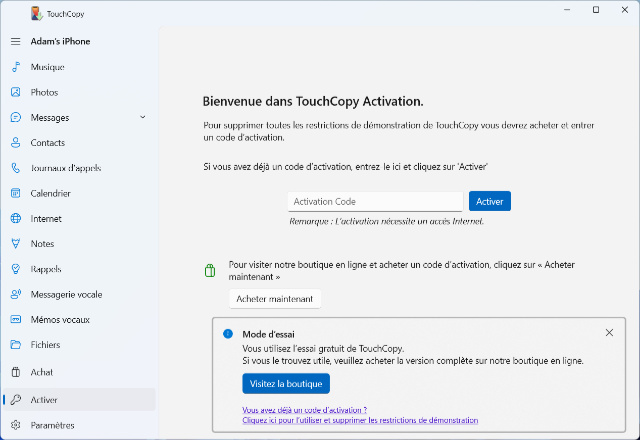
- Cliquez sur le bouton « Activer » pour terminer votre activation. Toutes les limitations d’essai ont maintenant été supprimées.
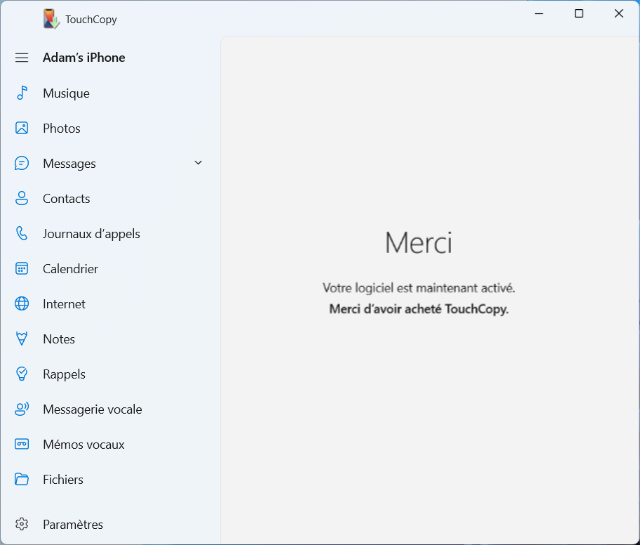
Comment activer TouchCopy sur Mac
- Téléchargez et installez TouchCopy sur votre Mac.
- Lancez TouchCopy à partir de votre dossier Applications.
- Connectez votre iPhone/iPod/iPad à votre Mac.
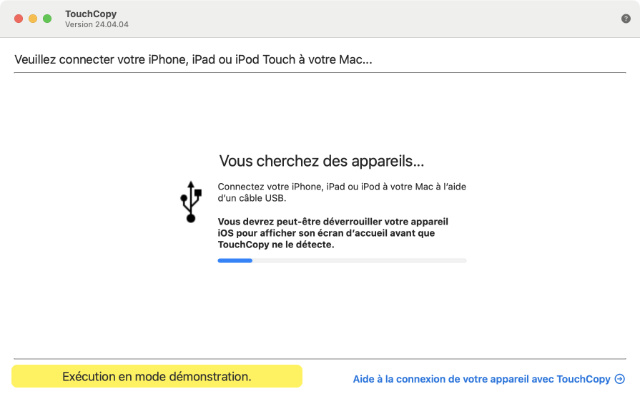
- Ensuite, cliquez sur « Activer » dans la barre d’outils à gauche de la fenêtre TouchCopy.
- Ici, vous pouvez saisir le code d’activation TouchCopy que vous avez reçu après l’achat de votre licence. Si vous n’avez pas encore acheté de licence, vous pouvez en acheter une ici.
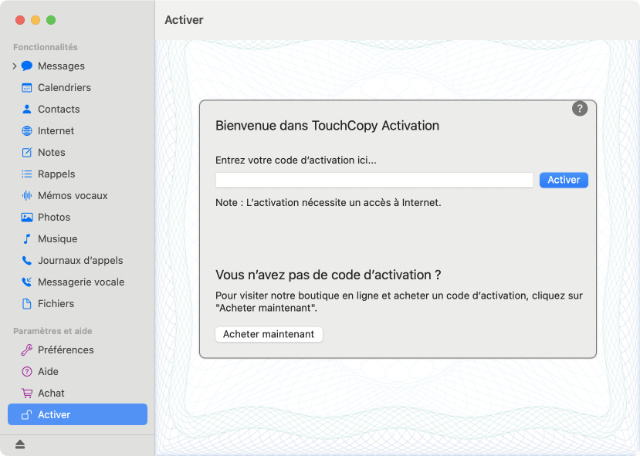
- Enfin, cliquez sur « Activer » pour terminer votre activation. Toutes les limitations d’essai ont maintenant été supprimées.